word2016如何制作明星卡贴——刘诗诗八
1、如下所示,
打开word2016软件,新建一个空白的文档,
保存为:
word2016如何制作明星卡贴——刘诗诗八

2、执行【插入——图片——选择图片——插入】,
快速插入一张“刘诗诗”的美图到文档中。
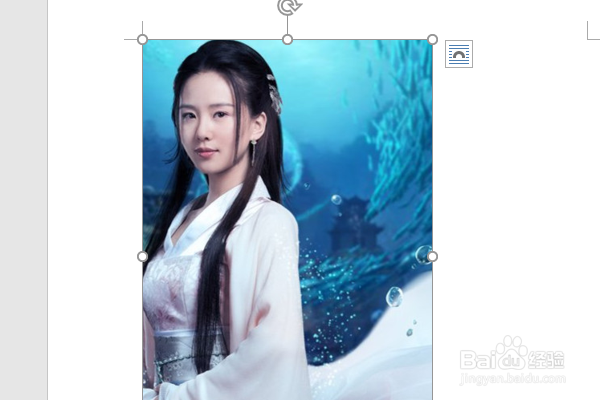
3、调整图片的大小,复制粘贴,放置在右边。

4、点击右边的图片,在格式工具栏中设置【旋转——水平翻转】
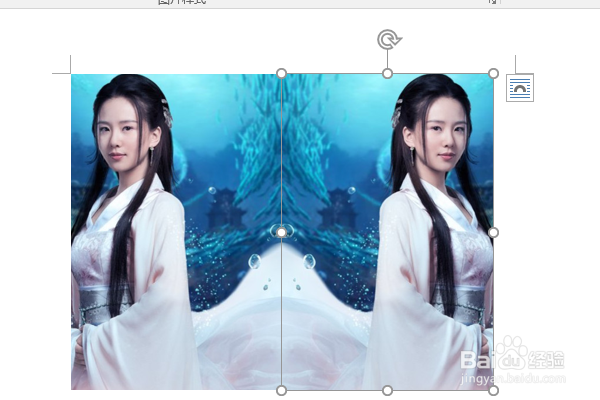
5、还是在格式工具栏中设置【更正——冲蚀】

6、插入一个桃子心,移动放置到两个图片的中间,
设置轮廓无,填充纹理。
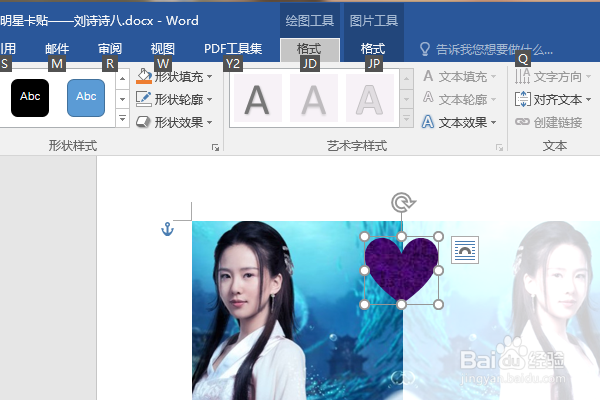
7、插入一个艺术字,修改内容为“刘诗诗”,
设置文字方向为垂直,字号调整,字体为方正舒体,
设置文本轮廓紫色,文本填充橙色,
至此,
这个刘诗诗卡贴就制作完成了。

声明:本网站引用、摘录或转载内容仅供网站访问者交流或参考,不代表本站立场,如存在版权或非法内容,请联系站长删除,联系邮箱:site.kefu@qq.com。
阅读量:124
阅读量:148
阅读量:72
阅读量:51
阅读量:24